「デュアルモニターで作業効率が上がる」って本当なの?
導入前は、私も半信半疑でした。
ですが実際にモニターを購入してみると、集計作業や資料作成など、作業効率アップを実感できました。
本記事ではデュアルモニターで効率化したこと、購入時に確認することを紹介します。
購入を迷っている方、モニターは買ったけど使い方に戸惑っている方は、ぜひご覧ください。
デュアルモニターで作業効率アップという話は本当でした
「デュアルモニターで作業効率が上がる」とは言うものの、本当なのだろうか?と半信半疑だった私。
そんな私がデュアルモニターを導入したのは、職場で「希望者にモニターを購入するよ」という話を頂いたのがきっかけでした。
職場で買ってもらえるなら、試しにどんなものか使ってみようかな。
そんな軽い気持ちで使い始めたのですが、今ではその快適さが手放せません。
前提:効率化の効果を得るには、パソコン画面を「拡張」にすること
モニターをパソコンに接続したとき、「モニターに、パソコンと同じ画面が映っている状態」の場合は、画面設定を「拡張」に変更する必要があります。
Windowsの場合、画面設定はキーボードで行うと簡単です。
・「Fn」+「F7(またはF8)」を押す
・表示モードの「拡張」を選択
画面が拡張されると、例えば「パソコンにExcelを映して、モニターにデータベースを映す」など、それぞれ別の画面を映すことができます。
画面間の移動は、移動させたいアプリやブラウザをドラッグすることで可能です。
デュアルモニターによる効率化の効果を得るには、この「画面の拡張」設定がマストです。
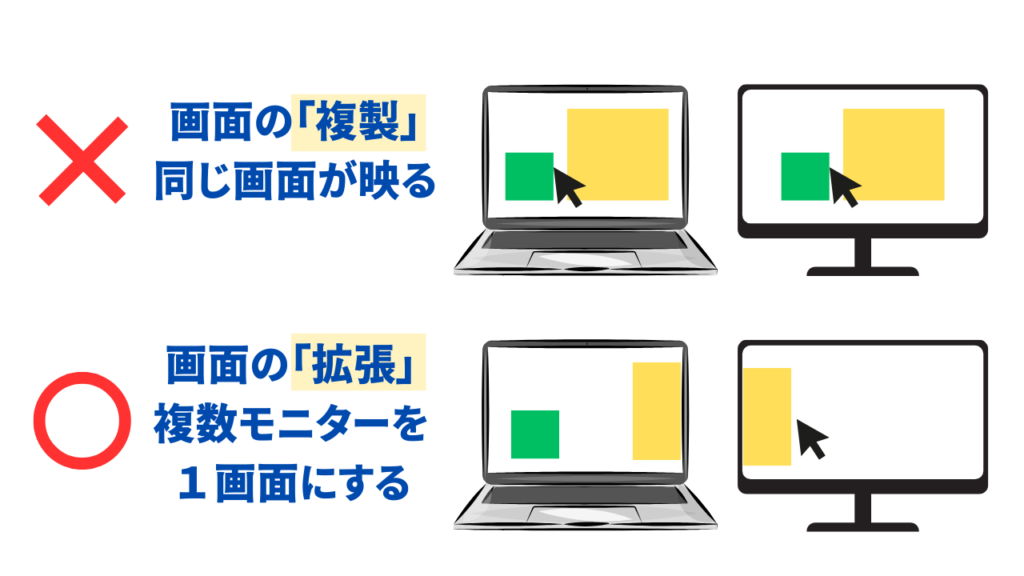
デュアルモニターで効率化を実感した活用法5選
デュアルモニター導入直後は、「何をパソコンに映して、何をモニターに映すか」の試行錯誤でした。
半年ほど使ってみて、特に作業がはかどったと感じる活用法を紹介します。
Excelなどを使った集計作業
デュアルモニターの効果を最も実感したのは、データベースと集計表を行き来する集計作業です。
- モニター側:データベースを映す
- パソコン側:集計表を編集する
ファイルを切り替えたり、パソコン画面の中で複数の集計表を見たりする手間がなくなります。
資料の校正
企画書、メルマガ、ウェブサイト掲載記事、契約書など、様々な資料の校正にもデュアルモニターが役立ちます。
- モニター側:校正する資料を映す
- パソコン側:引用元ページの表示、事実確認の調査、指摘事項の文章作成
資料の校正では、時に数十ページにおよぶ文字を読むため、集中力が重要です。
モニターに資料だけを映すことで、余計な情報が目に入らず作業に集中できます。
少人数での打ち合わせに使う
2〜3人規模の打ち合わせであれば、会議室を借りなくても自席のモニターに資料を映して実施できます。
- モニター側:議事録作成、資料の表示
- パソコン側:自分向けのメモ作成、会議に必要な資料を探す
また、新人さんなどに業務を教える際にも便利です。モニターに作業の実演を映し、パソコンにマニュアルを開いておけば、業務説明と同時にマニュアルの不足部分を修正することもできます。
調べ物をしながら資料を作成する
インターネットで調べ物をしながら資料を作成するとき、デュアルモニターにすればいちいちブラウザと資料を行き来しなくて済みます。
- モニター側:調べている情報を映す
- パソコン側:資料作成
調べ物をしながらの資料作成は、1つの画面で行うと頻繁に画面の切り替えが発生します。
デュアルモニターにより画面の行き来がなくなることで、資料作成の手がいちいち止まらず快適です。
スケジュールを常に表示しておく
モニターに映すものが特に無いときは、その日の予定やTodoリストを表示しています。
Googleカレンダーやタスク管理ツールなど、自身が管理しているツールを映しておくと良いでしょう。
やるべきことが常に視界に入るので、作業の優先順位が明確になり、計画的に仕事を進められます。
Googleカレンダーでタスク管理している場合は、社内メンバーとカレンダーを共有すれば、お互いの予定を確認することもできます。
モニターは、1〜2万円で接続ケーブル付きを選ぶ
デュアルモニター設置のために購入したモニターは、1〜2万円ほどでした。
モニターを購入する際は、HDMIやType-Cなどの接続ケーブルが付属しているかも確認しましょう。ワイヤレスでない限りは接続ケーブルが無いと映らないため、付属品に含まれることでケーブルの追加購入が不要となります。
組み立ては、基本的に「モニターと土台をつけて、ケーブル接続する」だけなので、説明書を見れば初心者でも10分ほどでできるかと思います。
モニター購入前に、デスクに置けるかも要確認
私が使っているモニターは24インチで、業務に使っているパソコンは13インチです。さらに、固定電話もあります。
デスクの幅は100cmほどですが、すべて置くとけっこうギリギリ…。若干、パソコンとモニターが被っています。欲を言えば、デスクの幅は120cm程度欲しいです。
パソコンとモニターの配置は、実際に使いながらベストな位置を調整していきましょう。
私の場合、「左にパソコン、右にモニター」という配置にしています。
お好みで、左右を逆にしたり、「前にパソコン、後ろにモニター」で視線の移動を最小限にしたりしても良いでしょう。
まとめ:デュアルモニターを導入してみよう
デュアルモニターにしたことで、様々な作業が効率化されました。
効率化された作業
■Excelなどを使った集計作業
■資料の校正
■少人数での打ち合わせ
■調べ物をしながら資料作成
■スケジュールの表示
モニターを購入する際は、接続ケーブルが付属していると便利です。
購入前に、自身が使っているデスクに収まるかも確認しましょう。
デュアルモニターは、1〜2万円の投資で効率化の効果が持続します。ぜひ導入してみてください!


